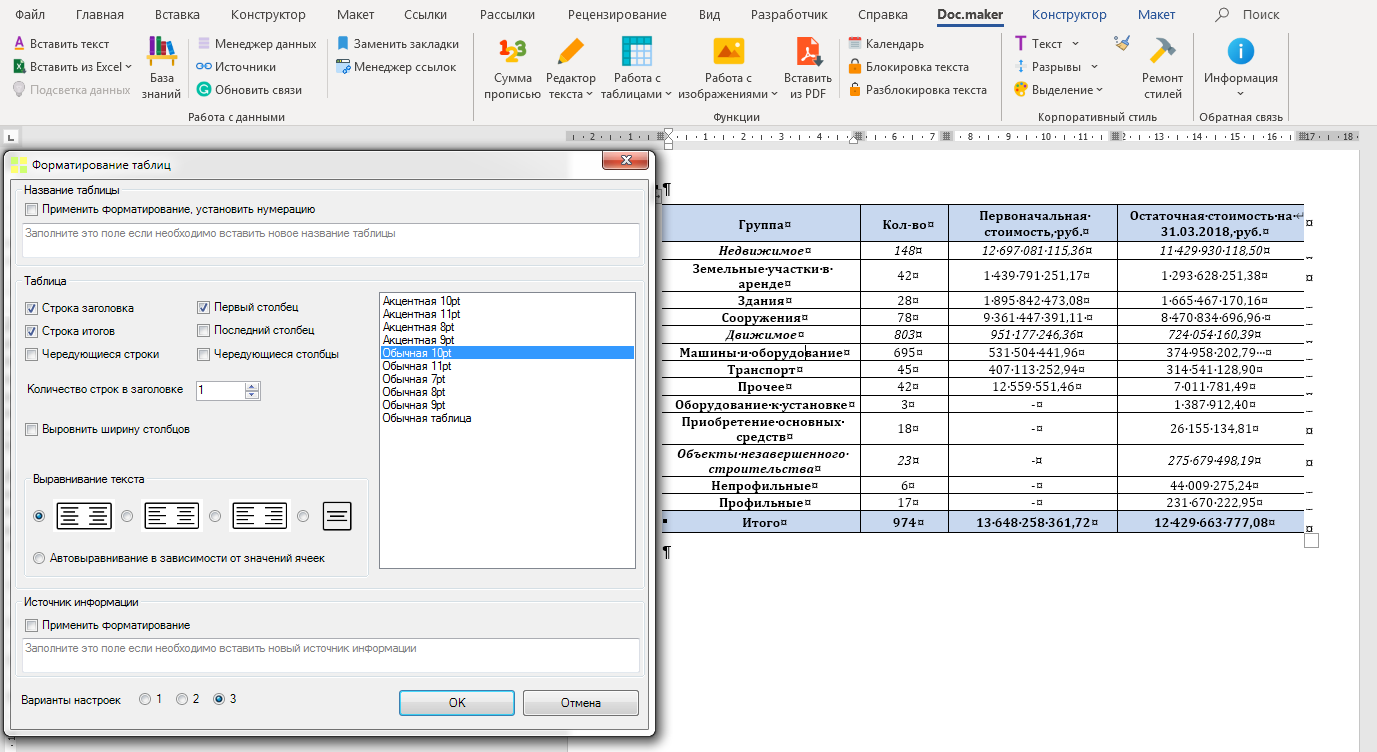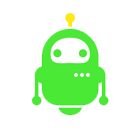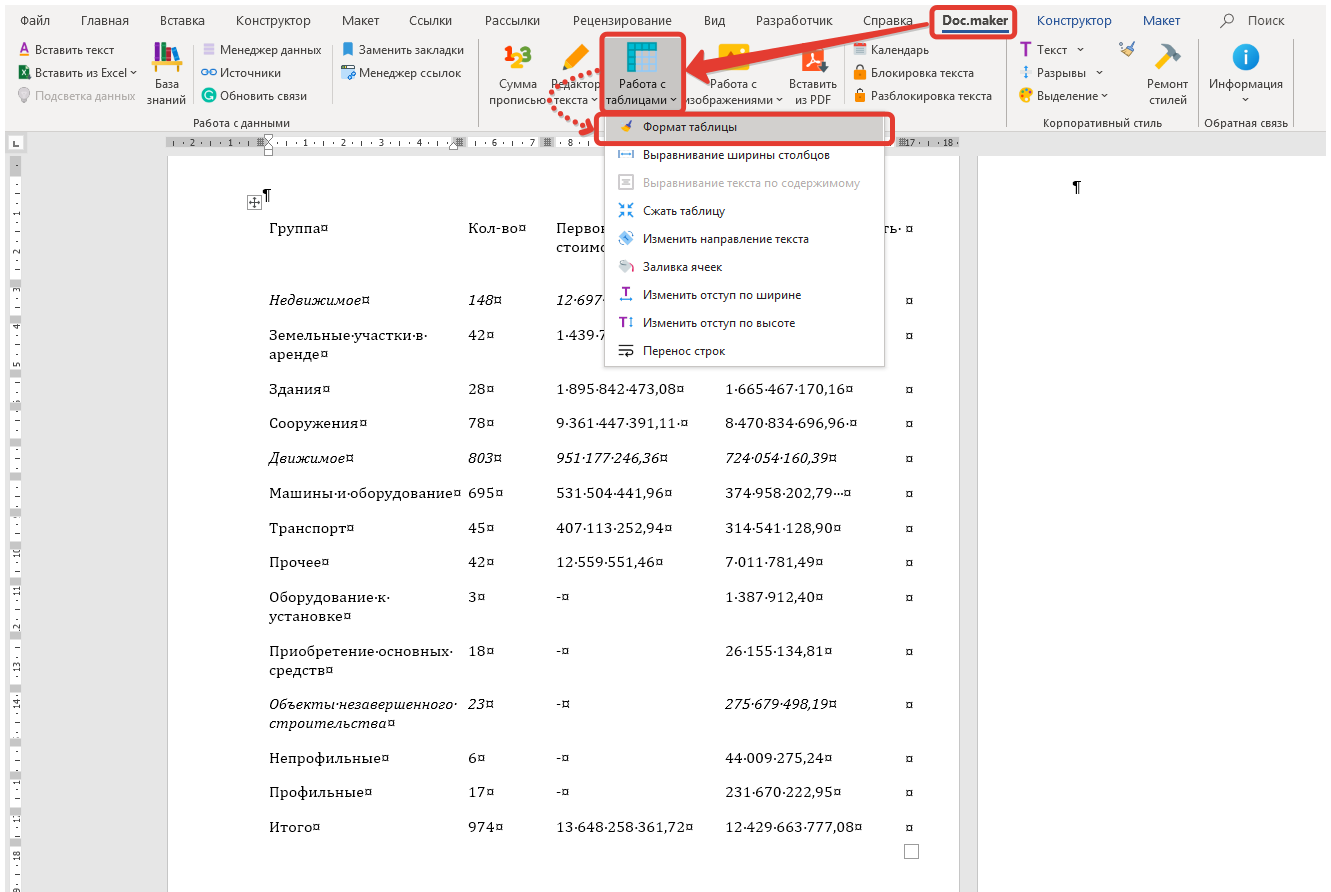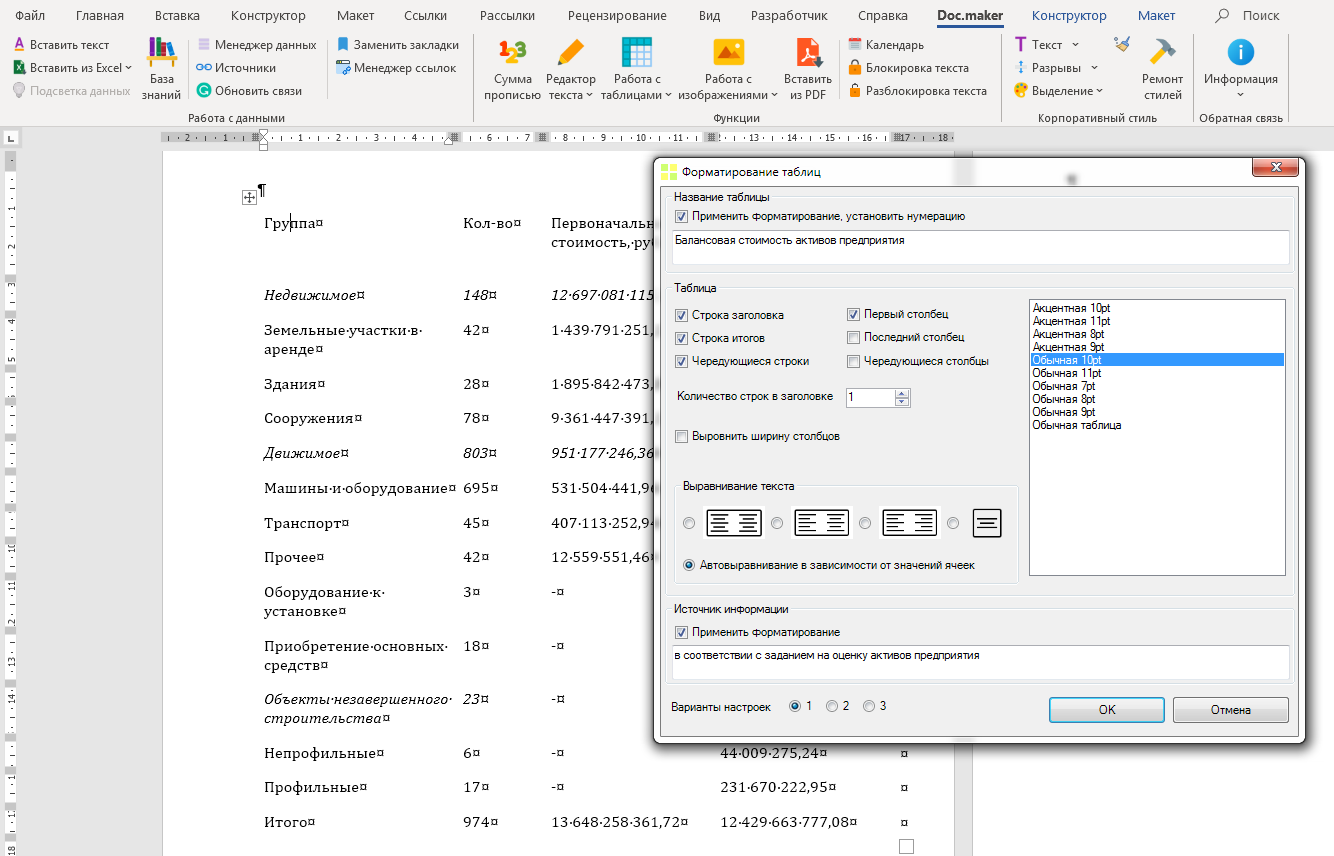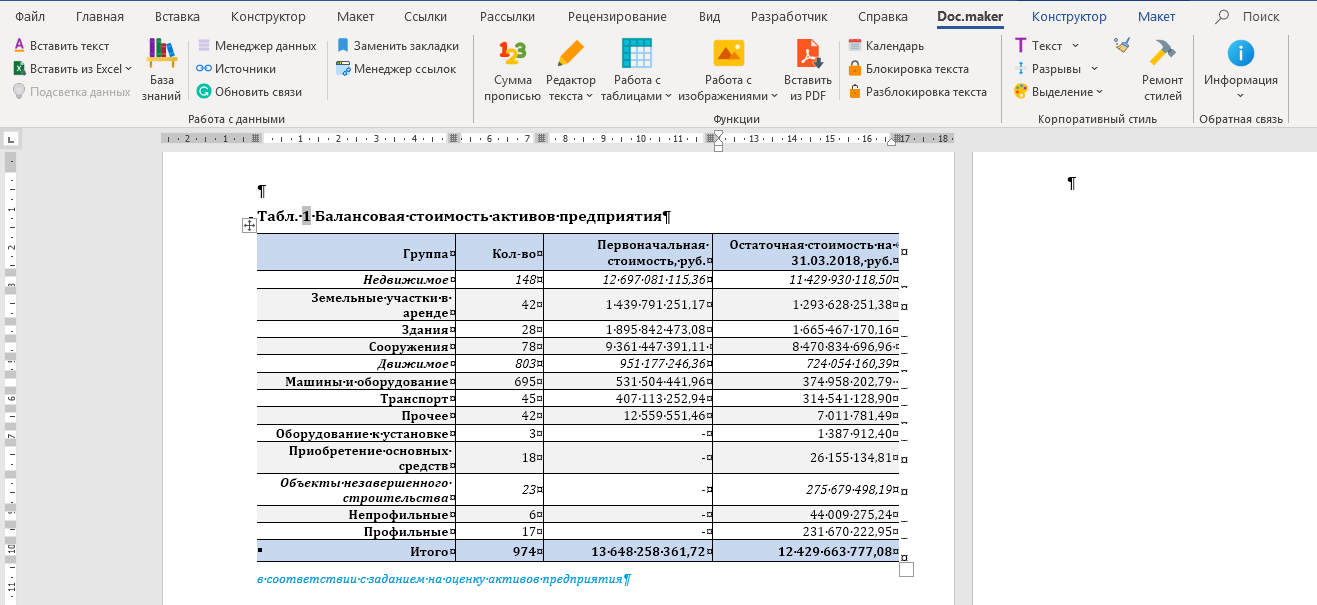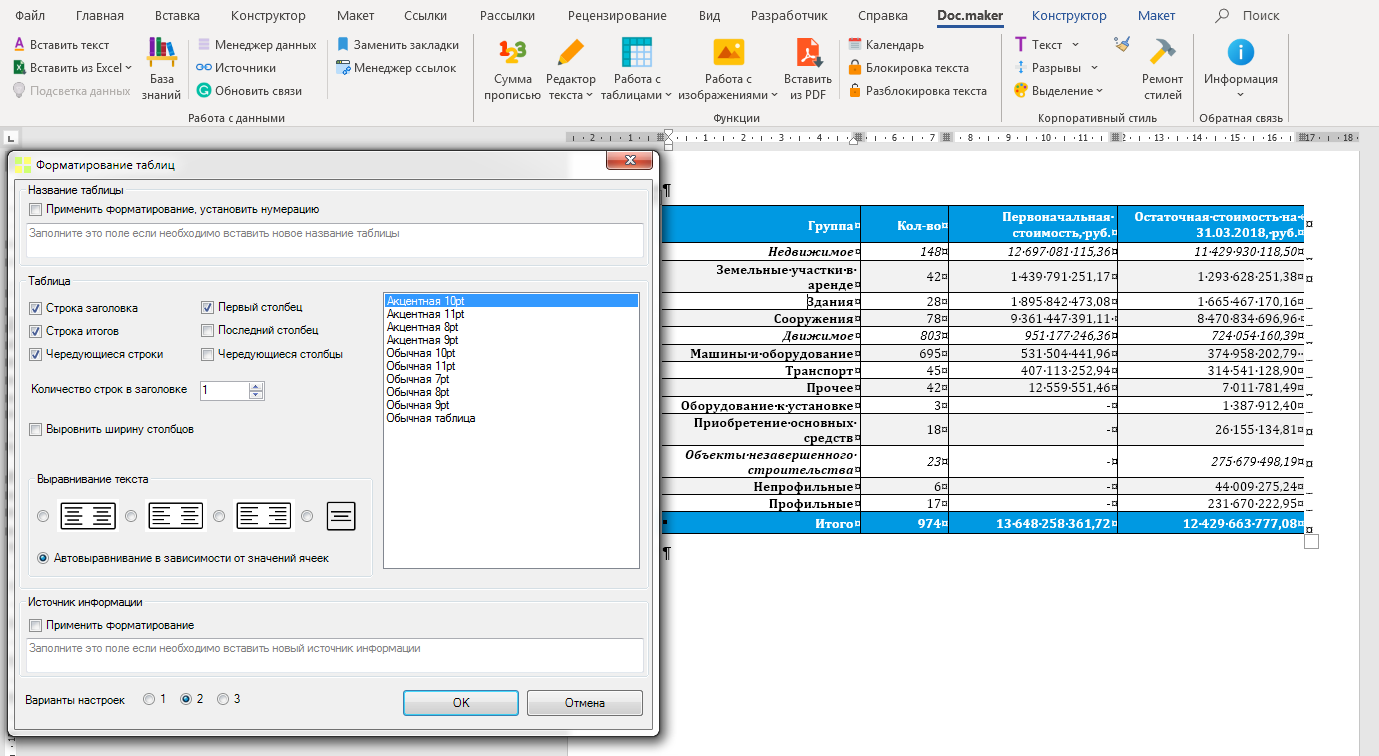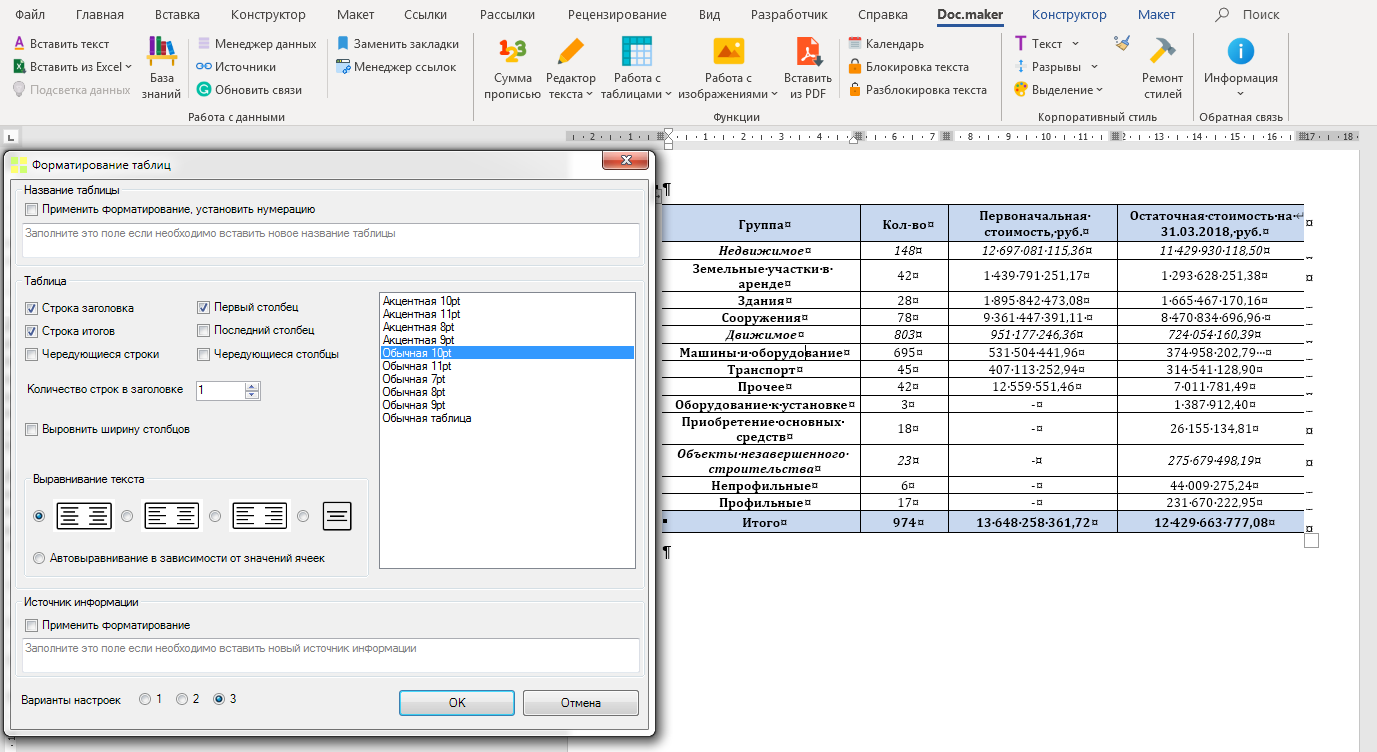Инструкция
Для того чтобы быстро отформатировать таблицу в Word необходимо:
- Выделить таблицу в документе Word или поставить курсор в любое место таблицы.
- Перейти на вкладку меню Doc.maker и нажать на пиктограмму Работа с таблицами и выбрать команду Формат таблицы.
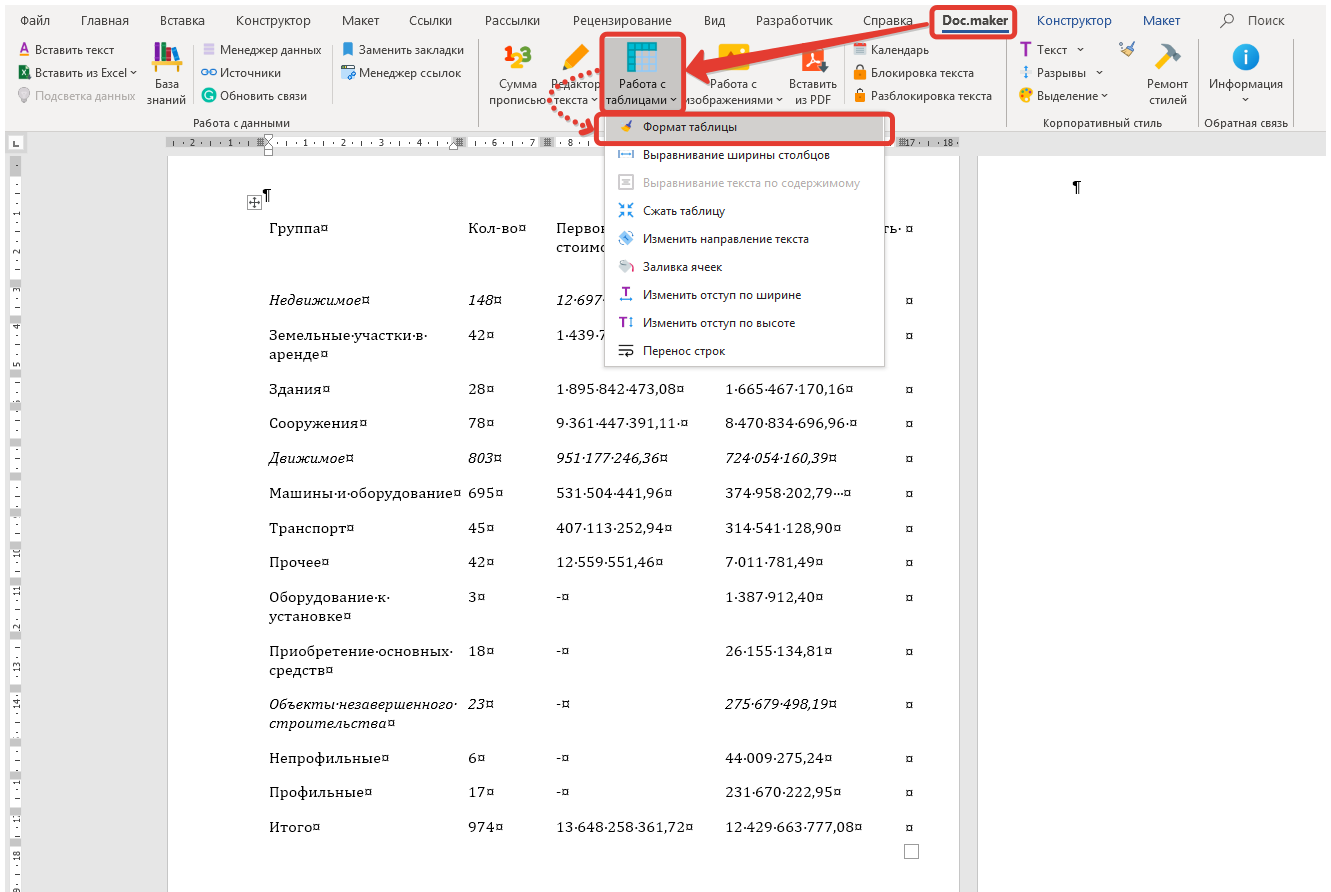
В результате выполнения команды Формат таблицы начнет выполнятся процесс загрузки установленных фирменных стилей таблиц. Первоначальная загрузка стилей может потребовать некоторого времени. Сам процесс первоначальной загрузки стилей таблиц отображается в специальной форме Загрузка стилей таблиц в текущем документе.

Примечание: Для документов Word, где не установлены фирменный стили, процесс загрузки может длиться до 10 минут и более (проверено на реальном документе). При чем в таком документе обнаружилось более 140 различных стилей таблиц. Естественно, быстро найти нужный стиль таблицы и применить его, не представляется возможным. Для тех, кто много работает с документами Word в которых имеется много таблиц, единственным выходом для эффективной работы с документами, является Разработка и установка фирменных стилей!
Обращайтесь к нам, мы умеем это делать!
Далее представлен пример форматирования таблиц с разработанными фирменными стилями таблиц. Обычное количество фирменных стилей таблиц составляет менее десятка.
- После загрузки стилей таблиц откроется пользовательская форма Форматирование таблиц, где необходимо выбрать и выделить соответствующий стиль таблицы, а также поставить соответствующую "галочку" органа управления на форме. Краткое описание органов управления формы представлено ниже в примечании к рисунку.
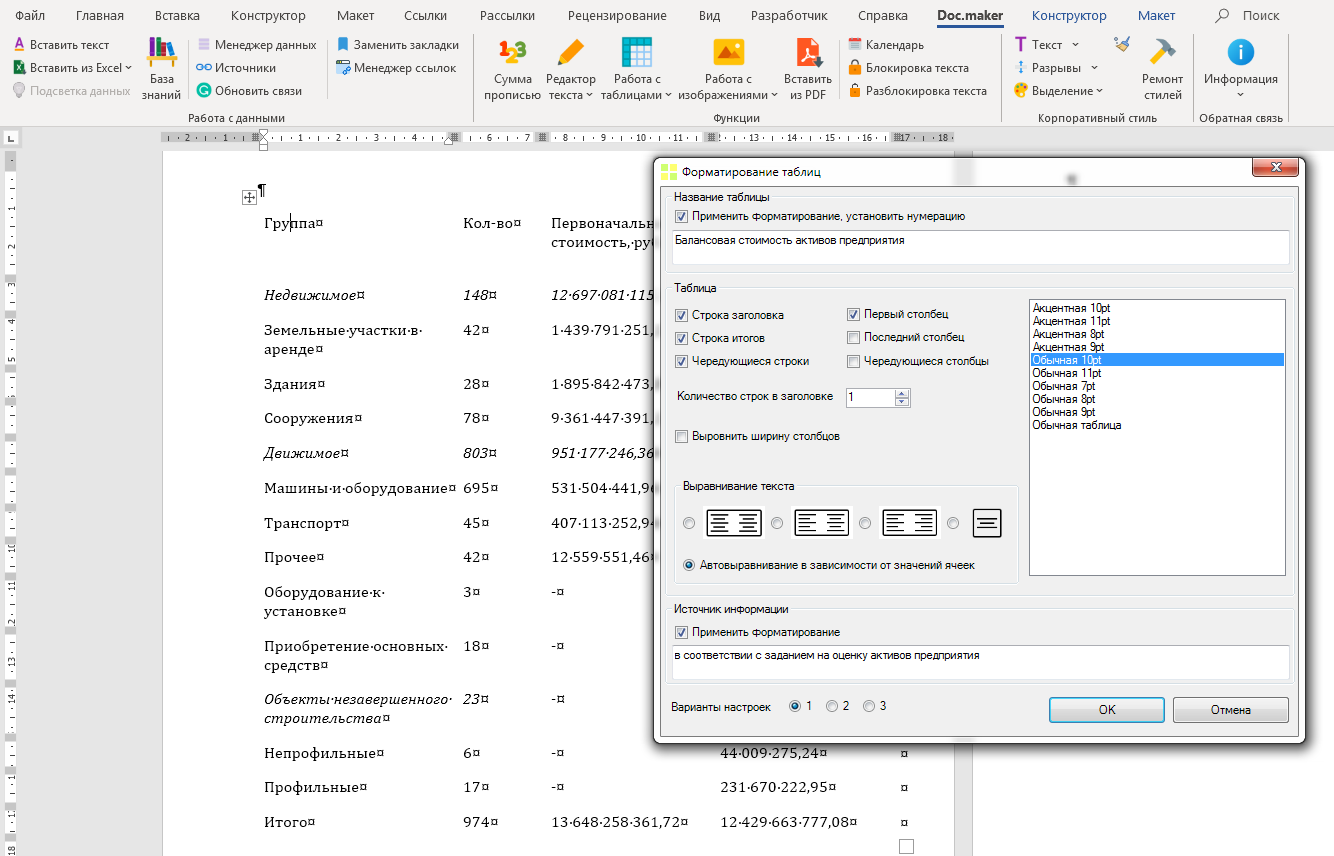
Примечание: органы управления формы разбиты на три функциональных блока, а именно Название таблицы, Таблица, Источник информации и отдельные кнопки для выбора вариантов настроек. Назначение органов управления формы буквально соответствует их названиям.
- Чек-бокс Применить форматирование, установить нумерацию расположен в блоке Название таблицы, и предназначен для добавления к таблице сквозную нумерацию и название. Наименование таблицы, в данном случае должно быть указано ниже в текстовом поле (название таблицы в примере "Балансовая стоимость активов предприятия").
- Органы управления функционального блока Таблица условно можно разбить на три части: первая, Текст-бокс, куда выведены все загруженные стили таблиц; ко второй части можно отнести группу органов управления под названием Выравнивание текста; к третьей части относятся все остальные органы управления блока Таблица.
- В функциональном блоке Источник информации указывается примечание к таблице или источник информации откуда взята таблица и ее содержание, следовательно должен быть выделен при этом чек-бокс Применить форматирование (в примере указано примечание "в соответствии с заданием на оценку активов предприятия".
- Выбирая или указывая соответствующий орган управления (чек-бокс, кнопку...), и далее нажимая на кнопку ОК формы, будет произведено форматирование выбранной таблицы.
Ниже представлен результат форматирования таблицы в соответствии с выбранным стилем.
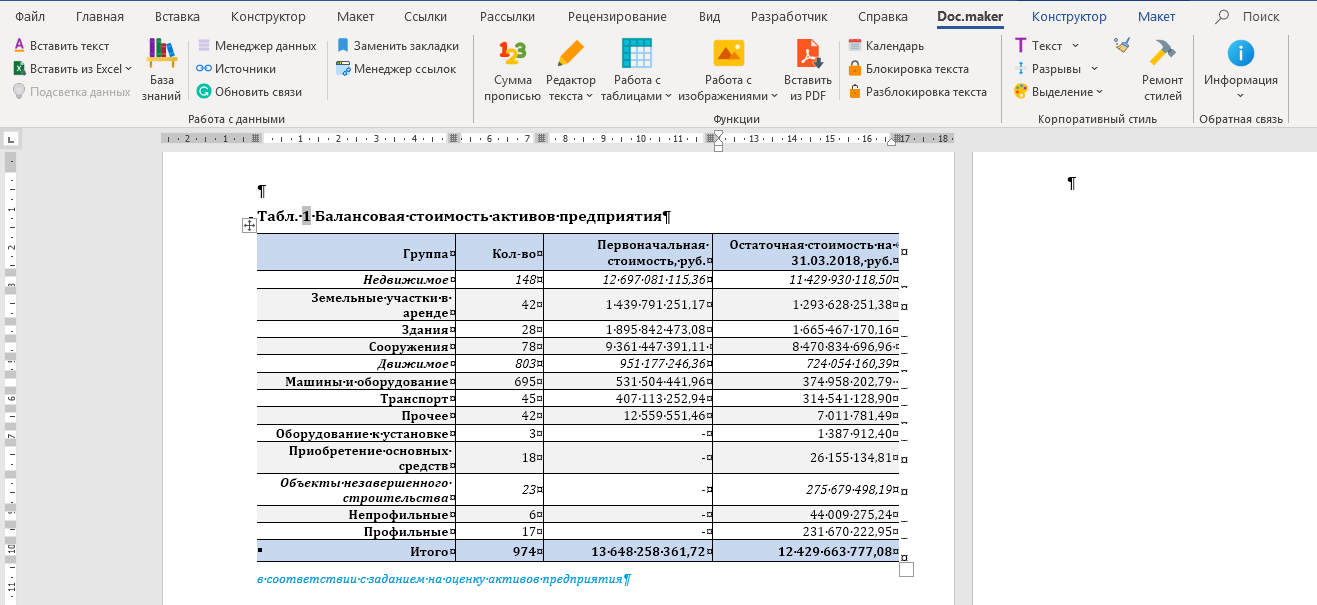
- Отформатировать таблицу можно еще быстрее, если сохранены Варианты настроек. Просто необходимо выбрать, например, настройку № 2 и нажать кнопку ОК на форме. Результат представлен ниже.
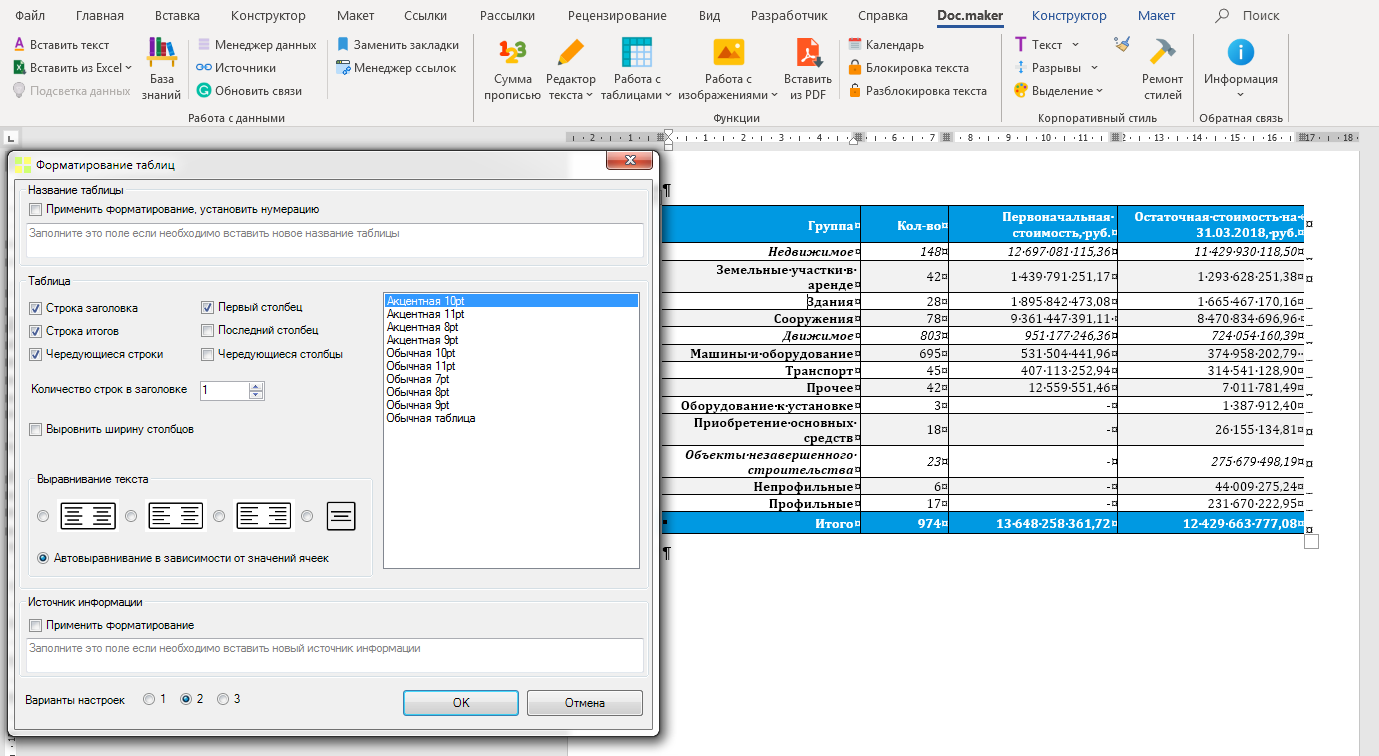
Или же выбрать, настройку № 3 и нажать кнопку ОК на форме. Результат представлен ниже.